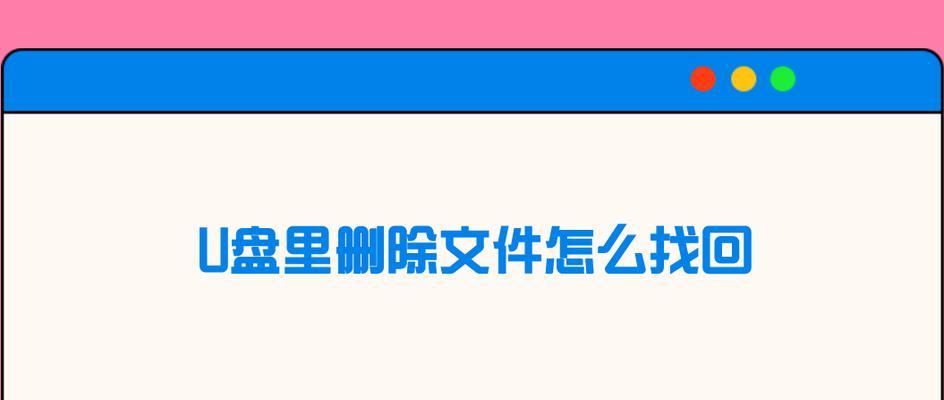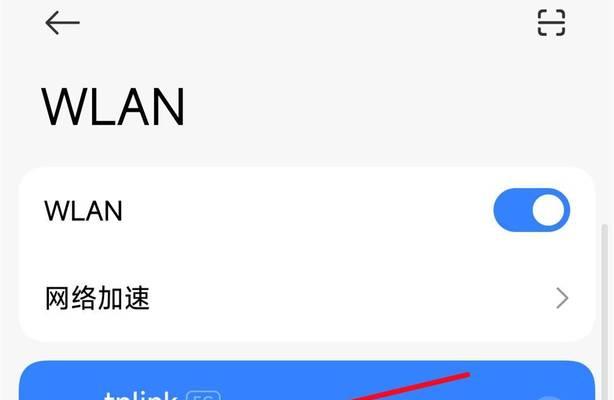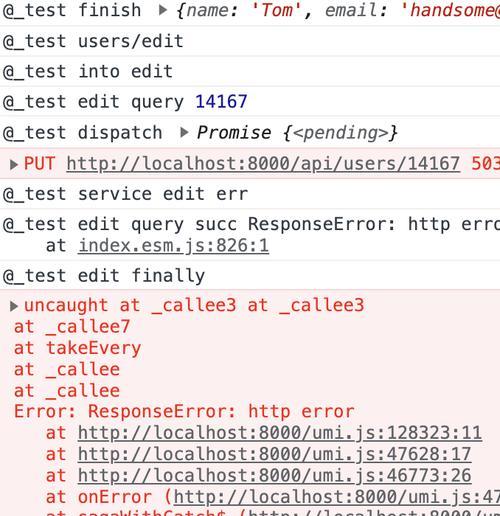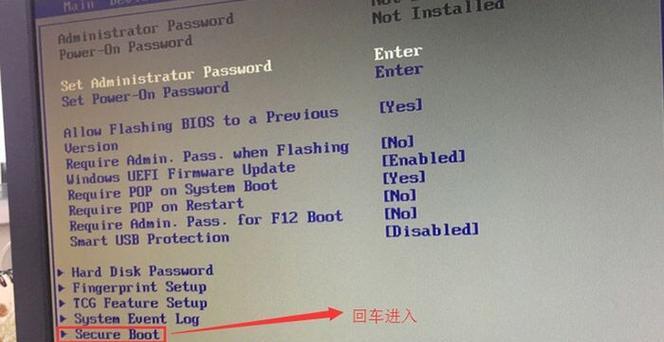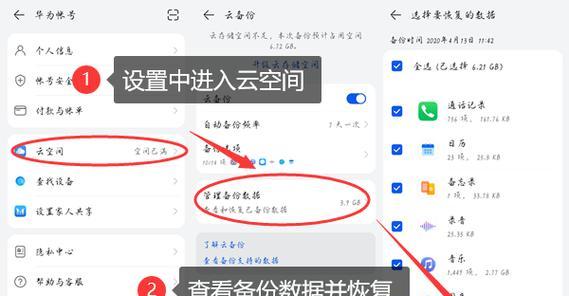在计算机维修和安装系统的过程中,使用U盘制作系统盘成为了一种常见的方法。本文将详细介绍如何利用U盘来创建一个可启动的系统盘,让您轻松安装或恢复操作系统。

一、准备工作:检查U盘和计算机
在开始之前,我们首先要检查一下需要使用的U盘和计算机是否满足要求。U盘的容量应至少为8GB,并且最好是空白格式化状态,计算机的USB接口应正常工作。
二、下载系统镜像文件
为了创建系统盘,我们需要从官方网站或其他可靠的渠道下载所需操作系统的镜像文件。确保选择与您计算机型号和操作系统版本相匹配的镜像文件。
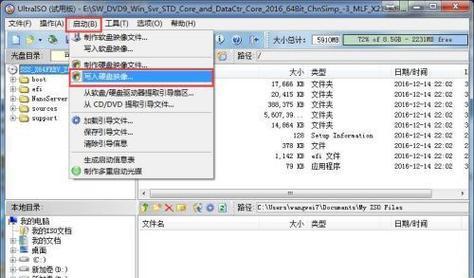
三、选择合适的制作工具
根据您的操作系统类型和版本,选择适合的制作工具。目前比较常用的工具有Rufus、WinToFlash、WindowsUSB/DVDDownloadTool等。这些工具都提供了简单易懂的图形界面,非常适合初学者使用。
四、插入U盘并打开制作工具
将准备好的U盘插入计算机的USB接口,然后打开选择的制作工具。如果工具支持中文界面,可以将语言设置为中文,以便更好地操作。
五、选择系统镜像文件
在制作工具的界面上,通常会有一个选项用于选择系统镜像文件。点击该选项,在弹出的窗口中找到之前下载的镜像文件并选择。
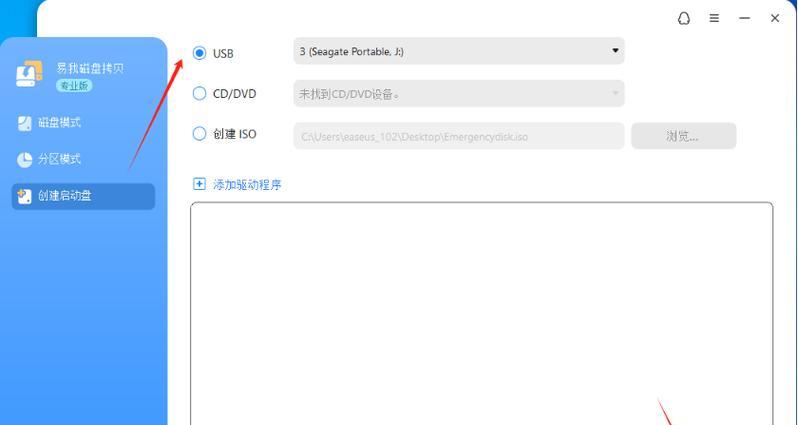
六、设置U盘的分区格式和启动模式
根据自己的需求,可以选择将U盘格式化为FAT32或NTFS分区格式,并设置为MBR(传统BIOS引导方式)或GPT(新一代UEFI引导方式)的启动模式。
七、开始制作系统盘
完成上述设置后,点击制作或开始按钮,制作工具将自动开始将系统镜像文件写入U盘中。这个过程可能需要一些时间,请耐心等待。
八、制作完成后的验证
制作工具在完成任务后会显示制作成功的提示信息。您可以通过查看U盘中的文件和文件夹是否与系统镜像文件相符来验证系统盘是否制作成功。
九、设置计算机启动顺序
在使用U盘安装或恢复系统之前,需要将计算机的启动顺序设置为U盘优先。这个设置通常在计算机的BIOS或UEFI设置中,具体方法可以参考计算机的说明手册。
十、重新启动计算机
保存设置后,重新启动计算机。在计算机重新启动过程中,按照屏幕上的提示按键进入引导菜单,并选择U盘作为启动设备。
十一、进入系统安装或恢复界面
如果一切正常,系统将会从U盘启动,并进入系统安装或恢复界面。根据需要,选择相应的选项进行操作系统的安装或恢复。
十二、安装或恢复操作系统
根据系统安装或恢复界面上的提示,一步步进行操作系统的安装或恢复过程。具体的操作步骤和注意事项请参考相关的教程和文档。
十三、完成系统安装或恢复
系统安装或恢复过程可能需要一些时间,请耐心等待。完成后,您可以重新启动计算机,进入全新的操作系统或恢复的系统。
十四、存储和保管U盘
为了保证U盘的长期可用性,我们建议在使用完毕后将其妥善存储和保管。尽量避免将U盘暴露在高温、潮湿、静电等环境中。
十五、
使用U盘制作系统盘是一种方便快捷的方法,可以帮助我们轻松安装或恢复操作系统。通过本文的教程,相信您已经掌握了制作系统盘的基本步骤和注意事项,希望能对您有所帮助。